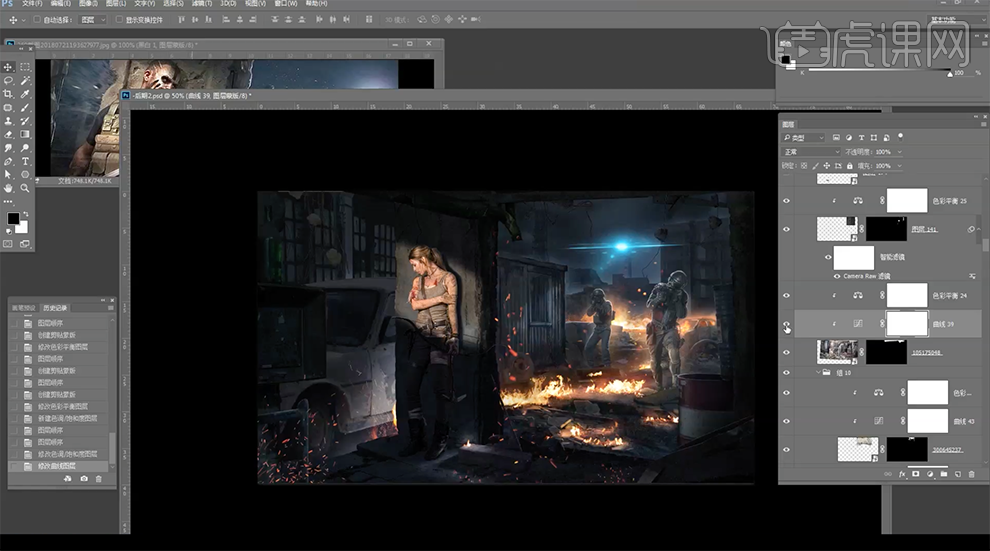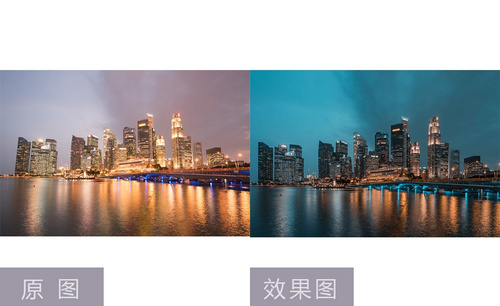ps前景色上色处理教程
发布时间:2019年10月28日 14:44
1、[打开]PS软件,[打开]案例文档,本课主要讲前景上色的细节处理。
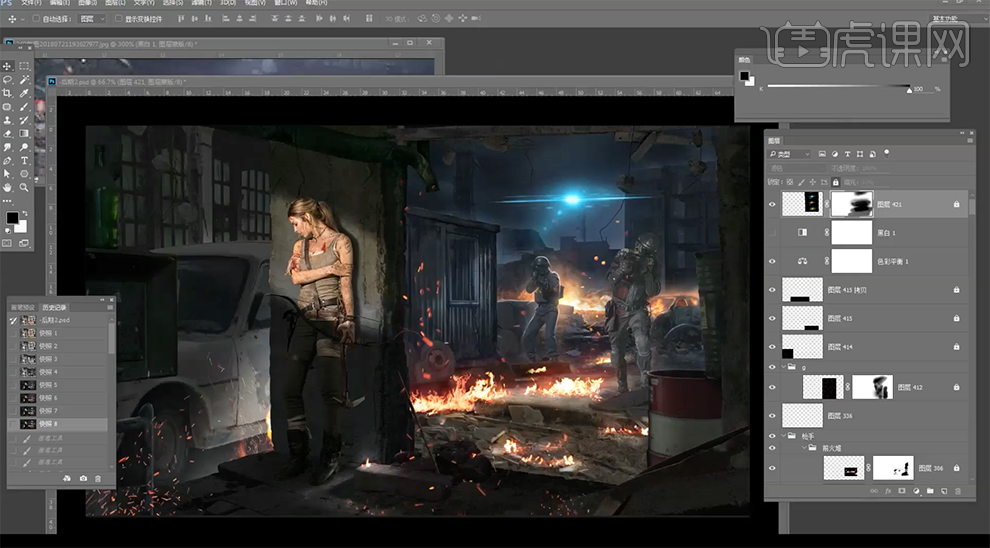
2、在火图组上方[新建]色相饱和度图层,单击[剪切图层],选择[红色],具体参数如图示。
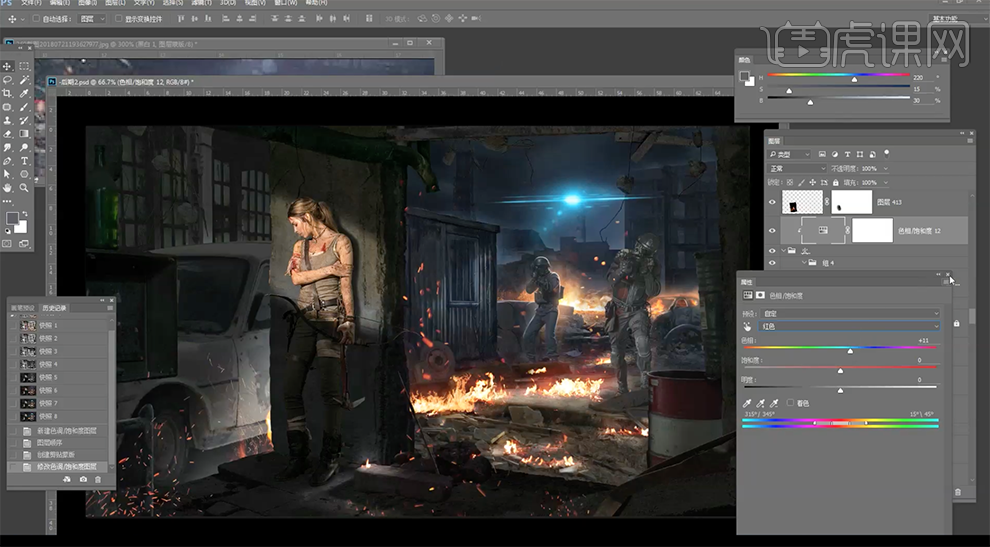
3、在地面图层上方[新建]色彩平衡图层,单击[剪切图层],选择[中间调],具体参数如图示。
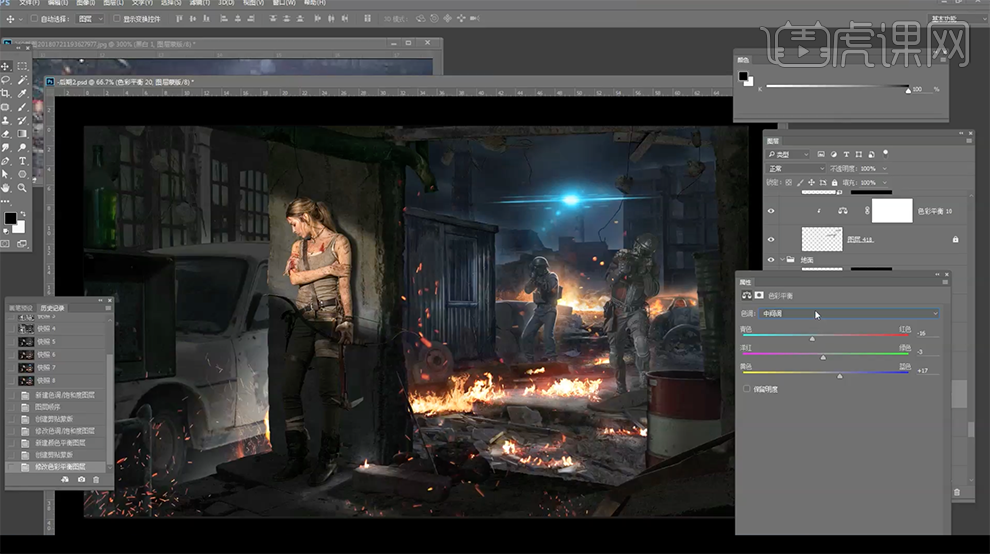
4、选择[阴影],具体参数如图示。
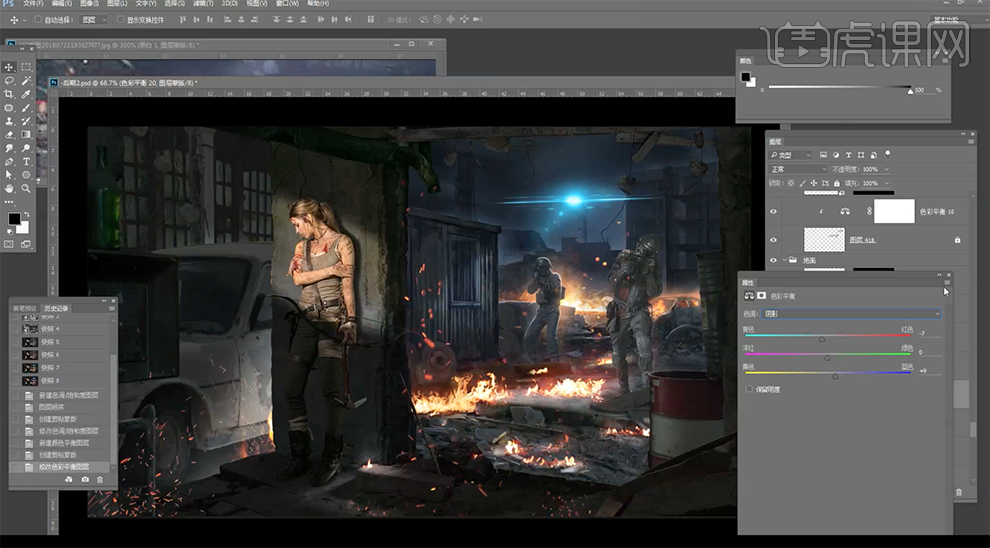
5、按Alt键[拖动复制]曲线图层蒙版至色彩平衡图层,在前火堆图组上方[新建]色相饱和度图层,单击[剪切图层],选择[红色],具体参数如图示。
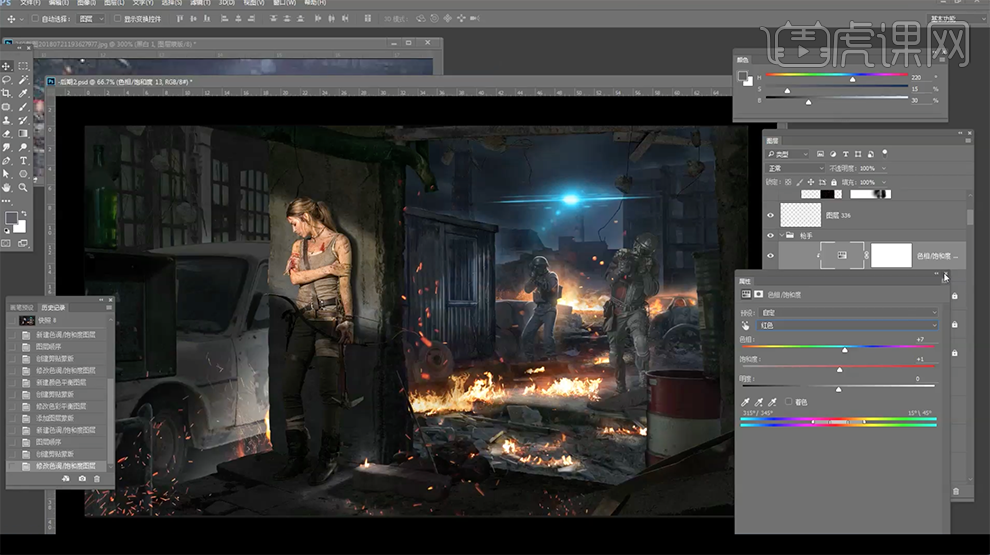
6、在中前景的火焰图层上方[新建]色彩平衡图层,单击[剪切图层],选择[中间调],具体参数如图示。
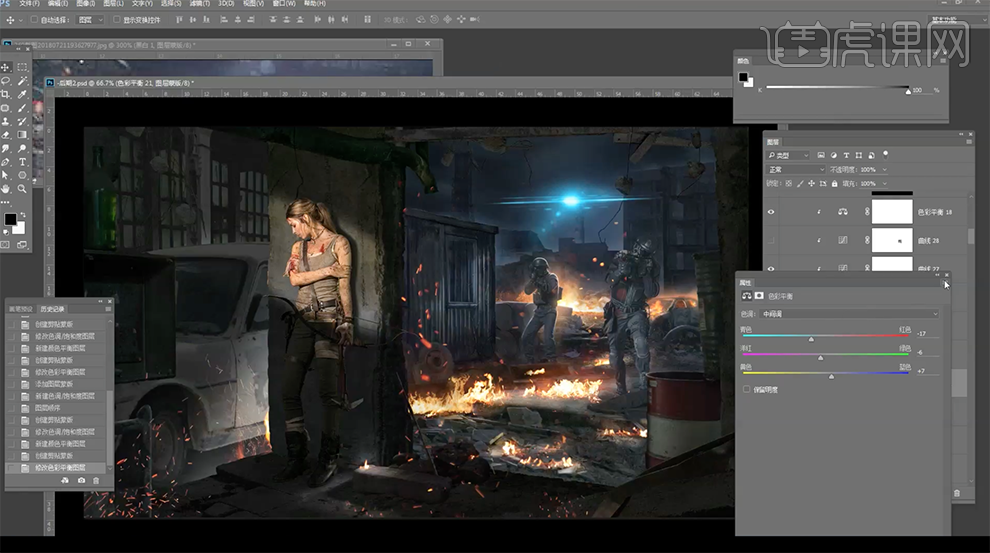
7、单击[图层蒙版],使用[画笔工具]涂抹细节。[新建]色彩平衡图层,单击[剪切图层],选择[中间调],具体参数如图示。
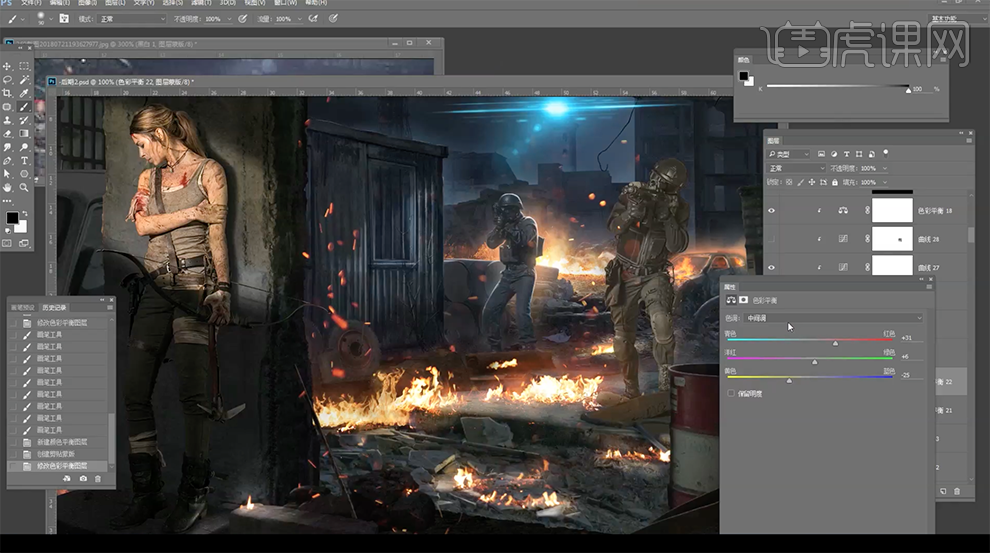
8、选择[高光],具体参数如图示。
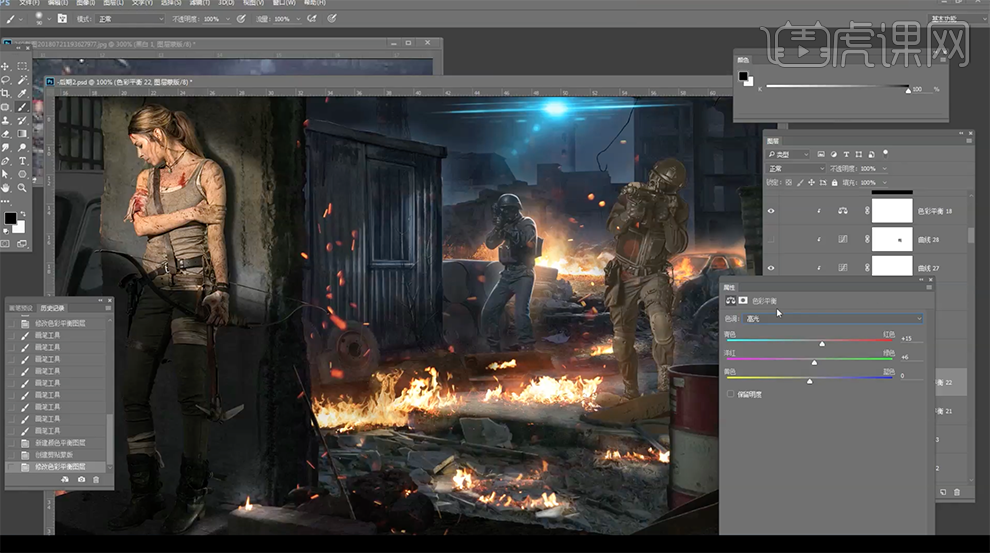
9、单击[图层蒙版]-[颜色范围],使用[吸管工具]吸取画面的受光区域,具体参数如图示。
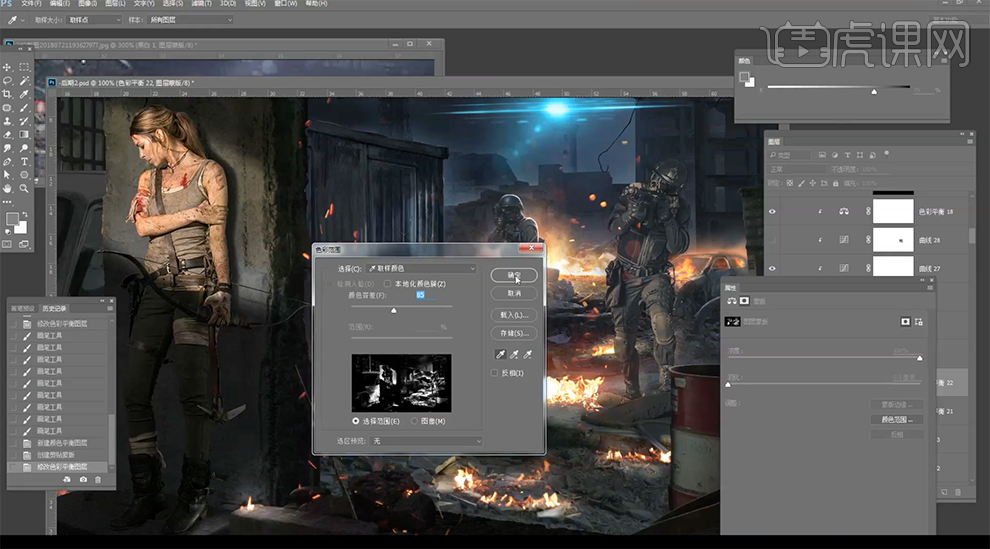
10、[羽化边缘]2PX,单击[图层蒙版],使用[画笔工具]涂抹多余的部分。[新建]剪切图层,[图层模式]颜色减淡,使用[画笔工具],[颜色]吸取画面暖色,根据光影规律,涂抹画面暖色细节。
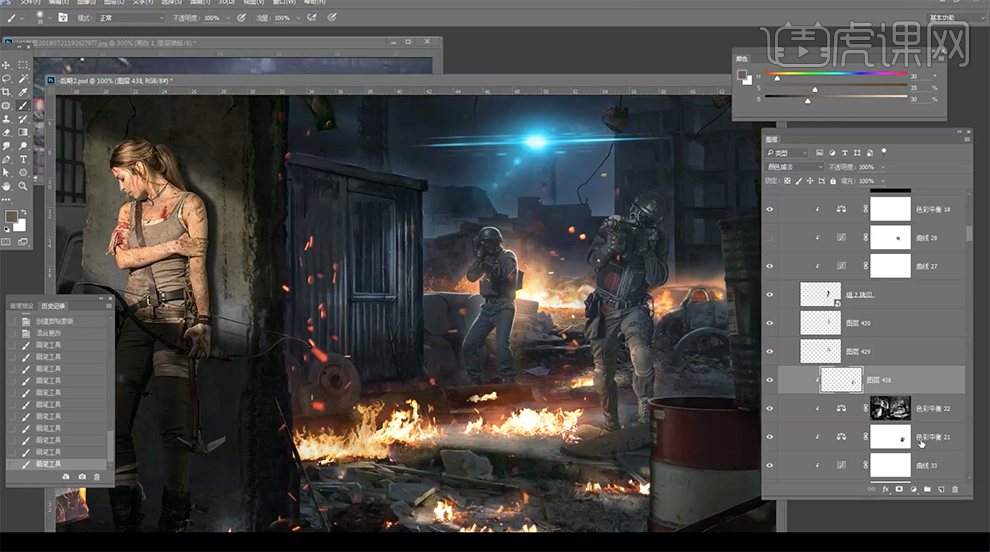
11、[新建]曲线图层,单击[剪切图层],具体参数如图示。

12、按[Ctrl+I]蒙版反向,使用[画笔工具]涂抹边缘光影细节。[新建]剪切图层,[图层模式]滤色,使用[画笔工具],[吸取]画面光影颜色,根据光影规律,涂抹受光区域细节。
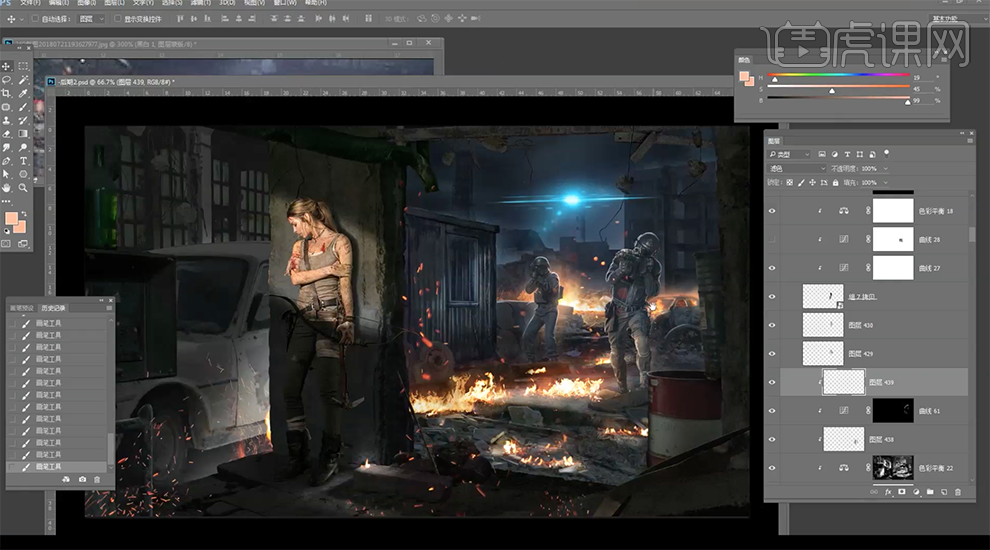
13、在中景人物图层下方[新建]图层,使用[画笔工具],[吸取]画面颜色,根据光影规律,在人物合适的区域添加烟雾光影细节。
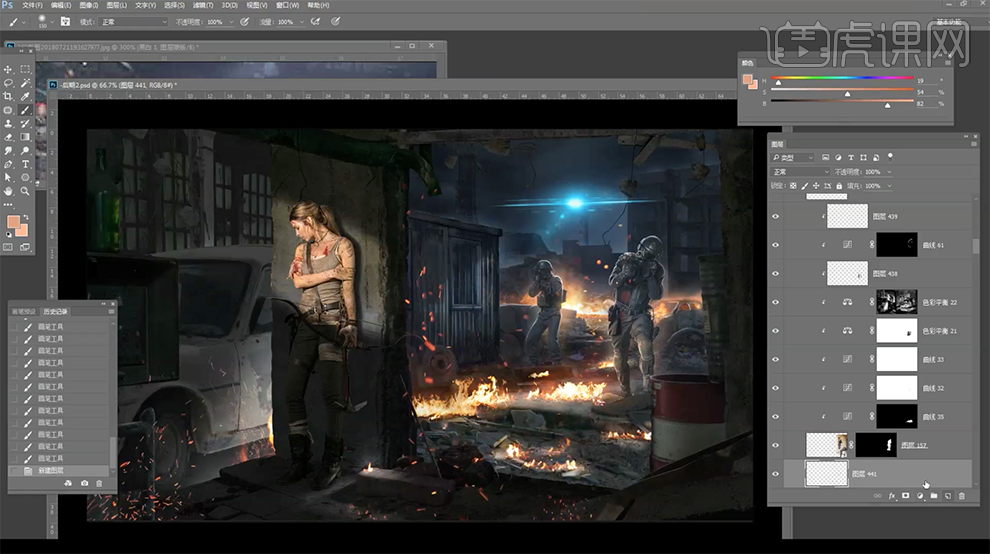
14、使用相同的方法,根据调色思路和画面环境光照规律,给画面其他的元素添加环境光影细节。